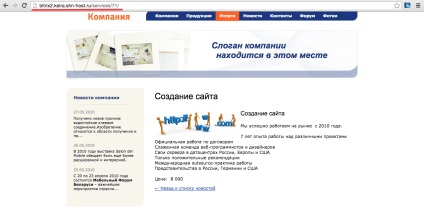Létrehozása információs blokk bitrix, Schneider blogja
Ebben a cikkben, akkor felfedi az egyik legkevésbé fontos, és a nagyméretű, azaz a létesítmény az információs blokk Bitrix. Megjegyezzük, hogy a probléma áll, több szinteket vagy szakaszokat, így mi is részesei lesznek a létrehozandó információs blokk etapy.Pervy lépés a létrehozandó információs blokk az admin felületen.
A nevét és jellemzőit az információs blokk fogja meghatározni a témája a webhelyen. Először is létre kell hozni, hogy milyen típusú információs blokk, így megy a Felügyeleti eszközök / Tartalom / Információs blokk / információs blokk típusok
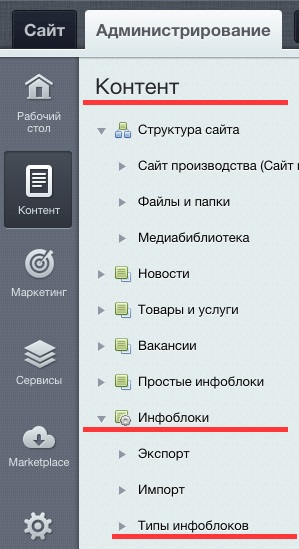
Ezt követően kattintson a zöld gomb „hozzáadása típus”
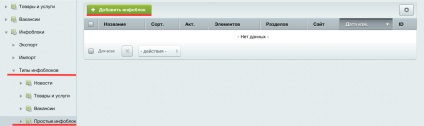
és feltölti a mezőket a képen is, fenntartásához szükséges a végén.
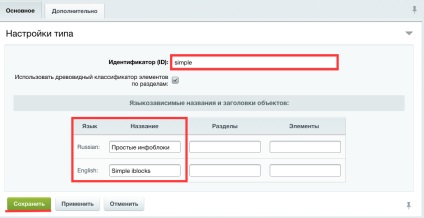
Azon túl, hogy haladunk a létrehozandó információs blokk az éppen létrehozott témát. Ehhez kattintson a címre az információs blokk típusú (Simple információs blokkok), amelyek megjelennek a bal oldali oszlopban, és megnyomja az „Add információs blokkot.”
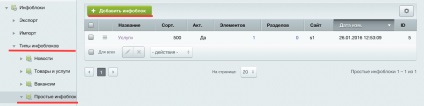
A nyitott ablakon, akkor látni a különböző lehetőségeket és a lapok. Most arra fogunk koncentrálni, részletesen azokat is ki kell töltenie. És így, az első alkalommal a lap „Információk”, akkor töltse ki:
Karakter kódot. itt van ez a szolgáltatás, de meg kell írni a kis betűkkel, angol.
- Jelzi a helyén kullancs.
- Előírt nevét.
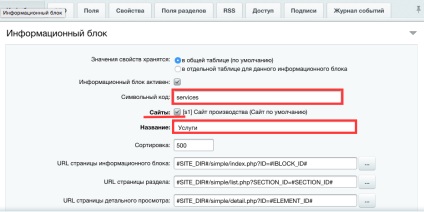
Ezután menj a lap „Fields”, ahol jelölje meg a kívánt funkciók egyes blokkokat. Tüntetni a képet.
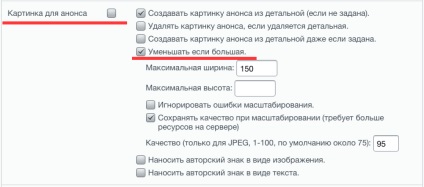
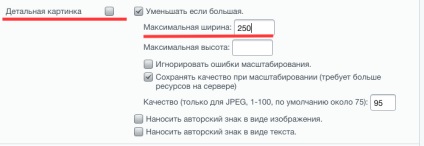
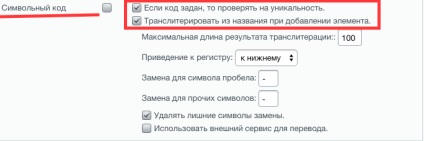
Ezután menj a lap „Tulajdonságok”, amely meghatározza a tulajdonságait a jövőben funkciót. Mivel ezt a szolgáltatást, tesszük ezt a nevet.
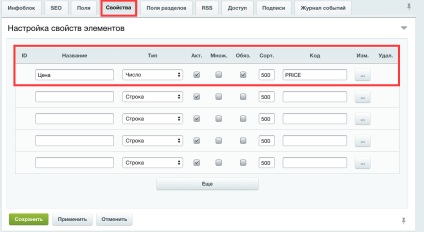
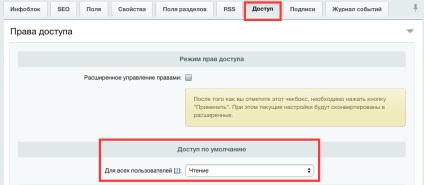
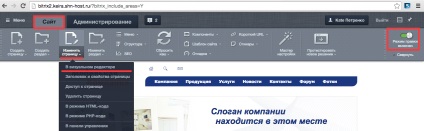
Ahol a megnyíló ablak a jobb oldalon, akkor ki kell választania a Tartalom / Hírek / Hírek és húzza a kívánt komponenst a bal oldali ablakban.
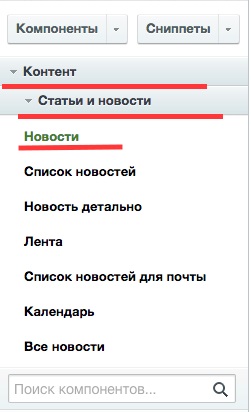
Továbbá egy dupla kattintással, pont az ablak, ahonnan az információ blokkot, hogy az anyagot ebben a szakaszban.
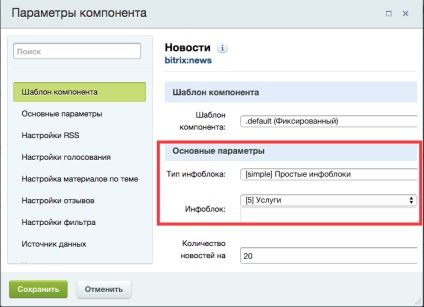
És megy tovább a paramétereket, meg kell jegyeznünk,.
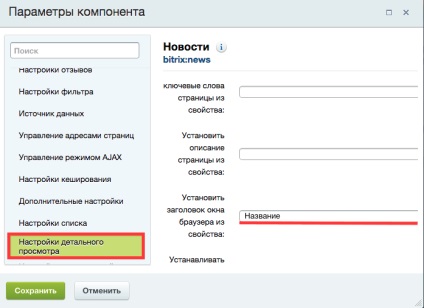
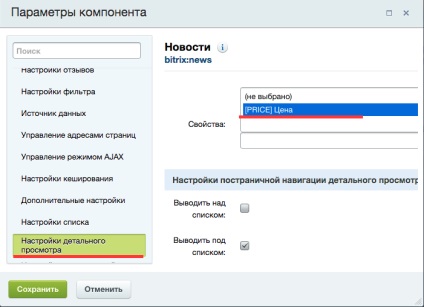
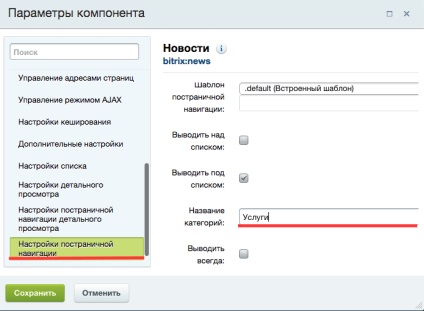
Mint látható a képeken, meg kell adnia a beállításokat, amelyek pirossal aláhúzva, és a végén, változtatások mentéséhez. Ezt követően, akkor létrehozhat egy leírást az információs blokk. Ehhez válassza ki a blokk és a szolgáltatások (beleértve a szerkesztési mód kattintva a szakasz) nyomja meg a „Change elemet”.
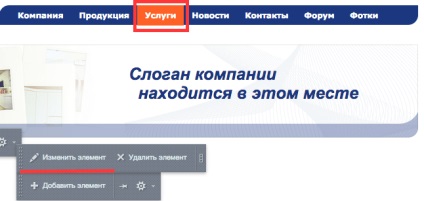
Most az egyes lapokat, akkor meg kell adni a leírását információs blokk, ebben az esetben a szolgáltatás. És így, a „Elements”, mi határozza meg a szolgáltatás nevét és annak költségeit.
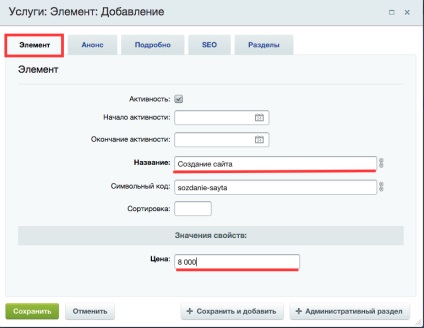
Ezután jön a bejelentés és egy rövid leírást, ahol, ha azt szeretnénk, akkor is fel a képet. A méret, amit arra kérték, a legelején, amikor létrehoz egy szakasz Információk.
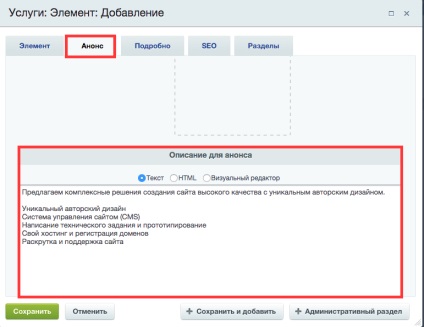
A „More”, csak adja meg a teljes leírást és képet kell használni a bejelentés, ha nem voltál ott, hogy kérje az egyes képek.
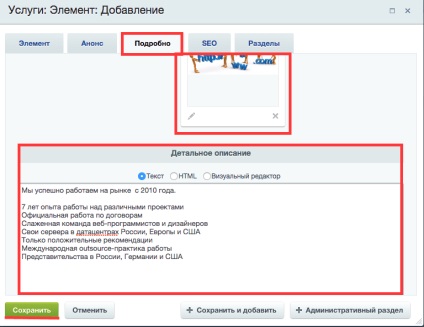
A mentés után, akkor ellenőrizze az eredményt a honlapon.